
Wie exportiere ich Kontakte vom iPhone? 5 Wege für Sie hier

Sie haben gerade ein neues iPhone erworben. Wie verschieben Sie nun Ihre Kontakte von Ihrem alten iPhone auf das neue iDevice? Nun, Apple Inc . hat iCloud vor ein paar Jahren erfunden, und diese Cloud-Dienste können verwendet werden, um Kontakte zwischen zwei iPhones einfach zu übertragen. Wenn Sie jedoch keine iCloud haben, machen Sie sich weniger Sorgen, da Sie entweder iTunes-Programme oder Programme von Drittanbietern verwenden können. In diesem Artikel erfahren Sie, wie Sie Kontakte am besten von einem iPhone auf ein anderes übertragen können.
Teil 1: So laden Sie Kontakte mit 1 Klick vom iPhone auf Android / iPhone herunter
Teil 2: So speichern Sie Kontakte vom iPhone auf vCard / CSV / Excel
Teil 3: So erhalten Sie Kontakte vom iPhone, wenn sie gelöscht werden
Teil 4: So exportieren Sie Kontakte vom iPhone nach Google Mail
Teil 5: So extrahieren Sie Kontakte vom iPhone mit iTunes Backup
Wenn Sie alle Kontakte vom iPhone exportieren möchten, ist Coolmuster Mobile Transfer die beste Anwendung eines Drittanbieters, um Kontakte auf dem iPhone zu teilen. Die Hauptmerkmale dieser Anwendung sind:
* Es unterstützt sowohl iOS-Geräte als auch Android-Geräte,
* Es überträgt Daten mit einem einzigen Klick, z. B. Kontakte, Anrufprotokolle, Nachrichten, Fotos, Musik, Videos, Bücher, Apps und mehr.
* Es ist mit allen Generationen von iOS-Geräten und zahlreichen Android-Geräten kompatibel, einschließlich des neuesten Telefons 14/13/12/11, iPhone XS Max, iPhone XS, iPhone XR, iPhone X, Samsung Galaxy S23 / S22 / S21 / S20 / S10 / S9 / S9 Plus / S8, Samsung Galaxy Note 20 / 10 / 9 / Note 9 Plus usw.
* Es unterstützt die Übertragung von Daten und Anwendungen zwischen iPhones und Android-Telefonen.
So exportieren Sie Kontakte vom iPhone mit Coolmuster Mobile Transfer:
Schritt 1. Laden Sie die Anwendung auf Ihren PC herunter und starten Sie das Programm. Stellen Sie sicher, dass die neueste Version von iTunes auf Ihrem Computer installiert ist, um ein iOS-Gerät zu erkennen.

Schritt 2. Verbinden Sie Ihre beiden Geräte über 2 funktionierende USB-Kabel und stellen Sie sicher, dass das Programm die beiden Geräte erkennt.
- Um Kontakte von iPhone zu iPhone zu übertragen, verbinden Sie bitte 2 iPhones, und Sie erhalten die folgende Schnittstelle, sobald die Verbindung hergestellt ist:

- Um Kontakte vom iPhone auf Android zu exportieren, verbinden Sie bitte ein iPhone und ein Android-Telefon mit dem Computer, Sie erhalten die folgende Schnittstelle, wenn Sie verbunden sind:

Schritt 3. Nachdem Sie zur Hauptoberfläche gelangt sind, kreuzen Sie Kontakte aus der Inhaltsliste an, um sich zu bewegen. Klicken Sie auf die Schaltfläche "Kopie starten", um den Verschiebevorgang automatisch zu starten.

Sie mögen vielleicht: Wie übertrage ich mühelos Kontakte vom alten Android auf das neue?
Es ist möglich, Kontakte vom iPhone in Excel, CSV oder vCard zu extrahieren und sie dann an andere Benutzer zu senden. Außerdem kann man Kontakte vom iPhone kopieren, wenn man ein Backup erstellt. Hier ist der einfachste Weg, um iPhone-Kontakte mit dem Coolmuster iOS Assistant in CSV- oder XLS-Dateien auf dem Computer zu speichern. Die unten beschriebenen Schritte zeigen Ihnen auch die anderen Möglichkeiten, iPhone-Kontakte auf vCard / CSV / Excel zu speichern.
Weg 1: So kopieren Sie Kontakte vom iPhone über iCloud auf die vCard:
Erster Schritt: Gehen Sie von Ihrem iDevice aus zu Einstellungen, dann zu iCloud und schalten Sie dann den Kontaktmodus von hier aus ein.

Zweiter Schritt: Verwenden Sie Ihren PC, um die iCloud-Website zu besuchen (iCloud.com)
Dritter Schritt: Geben Sie nach Bedarf Ihre Apple-ID und Ihren Sicherheitscode ein und wählen Sie Kontakte aus
Vierter Schritt: Verwenden Sie die "Strg"- oder "Umschalt"-Taste auf der Tastatur, um die Elemente auszuwählen, die Sie herunterladen möchten. Andernfalls klicken Sie auf das Zahnradsymbol und wählen Sie "Alle auswählen", wenn Sie alle Kontakte von Ihrem iDevice exportieren möchten.
Fünfter Schritt: Überprüfen Sie das Zahnradsymbol und klicken Sie auf "vCard exportieren", um Ihre Kontakte von Ihrem iPhone auf vCard zu speichern. Die Kontakte werden als .vcf Datei gespeichert.

Nicht verpassen: 3 Möglichkeiten, iCloud-Kontakte auf Android zu übertragen
Weg 2: So speichern Sie Kontakte vom iPhone in einer CSV-Datei oder Excel über iTunes
Schritte zur Verwendung von iTunes zum Synchronisieren von iPhone-Kontakten mit der Windows-Datei:
> Installieren Sie die neueste Version des iTunes-Programms auf Ihrem Computer. Der Grund dafür ist, unnötige und häufige iTunes-Fehler zu vermeiden.
> Verwenden Sie das Original-iPhone-USB-Kabel, um Ihr iPhone anzuschließen. Wählen Sie im linken Bereich von iTunes Ihr iPhone-Gerät aus.
![]()
> Wählen Sie oben in iTunes die Option "Info". Aktivieren Sie die Option "Kontakte synchronisieren" und wählen Sie "Windows-Kontakte".
> Klicken Sie auf "Synchronisieren", um mit der Synchronisierung der Kontakte von Ihrem iPhone mit einem Kontaktordner auf Ihrem PC zu beginnen.

Weg 3: So kopieren Sie Kontakte von iPhones in eine Excel / CSV-Datei
> Suchen Sie in Ihrem Windows-Profil nach dem Ordner "Synchronisierte Kontakte". Öffnen Sie das Fenster "Ausführen" auf Ihrem Computer, indem Sie "Windows-Taste + R" drücken, geben Sie dann "web" in das Textfeld ein und klicken Sie auf OK.
> Wählen Sie in der oberen rechten Ecke "Exportieren" und wählen Sie "CSV" (Comma-Separated Values) und klicken Sie dann auf die Schaltfläche "Exportieren".
> Wählen Sie den Ort, an dem Sie Ihre Kontakte als CSV-Datei exportieren möchten, indem Sie auf die Option "Durchsuchen" klicken.
> Wählen Sie die genauen iPhone-Kontakte aus, die Sie in die CSV-Datei exportieren möchten, und klicken Sie dann auf die Schaltfläche "Fertig stellen".
> Von hier aus können Sie die CSV-iPhone-Kontaktdatei über Excel starten und als XLS-Dateiformat speichern.
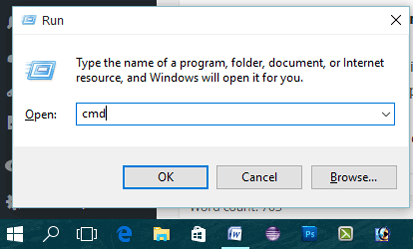
Du magst vielleicht:
So übertragen Sie VCF-Kontakte auf das iPhone
Wie importiere ich VCF-Dateien (vCard) auf ein Android-Handy?
Selbst wenn Sie besonders vorsichtig sind, kommt es zu einer Zeit, in der Sie Daten von Ihrem PC oder iPhone aus verschiedenen Gründen bei der Arbeit oder im täglichen Leben verlieren. Wenn Sie sich jetzt fragen, wie Sie Kontakte vom iPhone entfernen können, machen Sie sich keine Sorgen mehr! Coolmuster Data Recovery für iPhone iPad iPod ist hier, um Ihnen zu helfen, verlorene oder gelöschte iPhone-Kontakte wiederherzustellen. Die Hauptmerkmale dieser Anwendung sind:
* Es unterstützt die Wiederherstellung aller gelöschten oder verlorenen Daten vom iDevice mit einem einzigen Klick.
* Es ist weitgehend kompatibel mit allen iPhone-Generationen.
* Es funktioniert sowohl in Mac als auch in Windows PC.
Schritte zum Abrufen verlorener oder gelöschter Kontakte:
Hinweise: Bevor Sie mit dem Wiederherstellungsprozess beginnen, sollten Sie es vermeiden, Ihr iPhone zum Synchronisieren neuer Daten nach dem Verlust von Kontakten zu verwenden, da ein solcher Vorgang die gelöschten oder verlorenen Daten überschreibt.
Erster Schritt: Starten Sie die Anwendung, damit sie die iTunes-Sicherungsdateien in der Hauptoberfläche erkennen und anzeigen kann. Wählen Sie Ihr gewünschtes iPhone aus und klicken Sie auf die Option "Scan starten", um mit dem Scannen Ihrer Dateien zu beginnen.

Zweiter Schritt: Nach Abschluss des Scans wird auf der linken Seite eine Liste der verlorenen Daten angezeigt. Diese Liste enthält unter anderem Kontakte, Fotos, Nachrichten und Kamerarollen. Wählen Sie "Kontakte" und wählen Sie dann die Kontakte aus, die Sie zurückbenötigen. Klicken Sie auf die Option "Wiederherstellen", um sie auf Ihrem PC zu speichern.
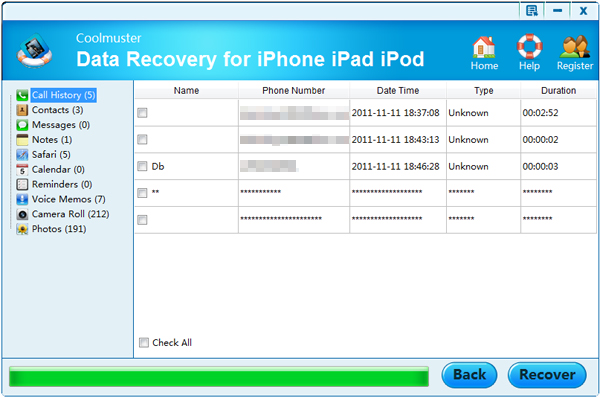
Weitere Möglichkeiten zum Wiederherstellen gelöschter Kontakte vom iPhone >>
Wenn Sie ein Google Mail-Konto haben, können Sie damit Kontakte auf dem iPhone sichern. Das Gute an der Verwendung des Google Mail-Kontos ist, dass Sie Kontakte ganz einfach von einem iPhone auf ein anderes kopieren können. Die beste Strategie zum Exportieren von Kontakten vom iPhone nach Google Mail besteht darin, sie zuerst auf vCard herunterzuladen und diese vCard dann in Google Kontakte zu importieren. So exportieren Sie Kontakte vom iPhone nach Google Mail:
1. Schritt: Fahren Sie mit Teil 2 fort und befolgen Sie die Schritte zum Exportieren von Kontakten vom iPhone auf vCard.
2. Schritt: Gehen Sie zu Google Kontakte und melden Sie sich dann mit Ihrem Google-Konto an.
3. Schritt: Wählen Sie in der Seitenleiste Kontakte importieren und wählen Sie dann "Datei auswählen" aus dem Popup-Fenster.
4. Schritt: Suchen Sie auf Ihrem PC nach den exportierten Kontakten (der .vcf-Datei) und importieren Sie sie dann in Ihre Google-Kontakte.
Du magst vielleicht:
So übertragen Sie Kontakte von Google Mail auf das iPhone
Wie synchronisiere ich Android-Telefonkontakte mit Google Mail?
Wenn Sie Kontakte über iTunes Backup vom iPhone extrahieren möchten, ist Coolmuster iPhone Backup Extractor das beste Programm. Die wichtigsten Funktionen dieser Anwendung sind wie folgt dargestellt:
* Es unterstützt das Extrahieren von Daten aus der iPhone iTunes-Sicherungsdatei, ohne Ihr Telefon an den Computer anzuschließen.
* Es ermöglicht das Abrufen von Fotos, Kalendern, Kontakten, SMS, Anruflisten, Erinnerungen, unter anderem.
* Es bietet einen Listen- und Miniaturansichtsvorschaumodus für Ihre verlorenen Daten.
* Es ist mit allen iPhone-Generationen kompatibel.
* Es hat eine einfache, aber freundliche Benutzeroberfläche.
So senden Sie Kontakte vom iPhone über Coolmuster iPhone Backup Extractor:
Erster Schritt: Installieren Sie das Programm und suchen Sie nach iTunes-Backups
Starten Sie den iPhone Backup Extractor. Das Programm erkennt Ihren PC automatisch und zeigt die Sicherungsaufzeichnungen für die iDevices an, die zuvor mit diesem PC synchronisiert wurden. Wählen Sie das richtige Backup für Ihr iPhone aus und klicken Sie auf die Option "Scan starten", um die iTunes-Sicherungsdateien abzurufen.

Zweiter Schritt: Scannen und Vorschau der verlorenen Dateien
Der Inhalt Ihres iPhones wird nach Abschluss des Scans in Kategorien angezeigt. Jede Kategorie zeigt Ihnen die umfassenden Informationen zu den Medieninhalten oder Textinhalten. Der Textinhalt wird unter anderem in Titel, Beschreibung, Startdatum, Uhrzeit, Ort, URL angezeigt. Die Mediendateien werden in Miniaturansichten in der Vorschau angezeigt.

Dritter Schritt: Beginnen Sie mit der Genesung
Markieren Sie die Dateien, die Sie abrufen möchten, und klicken Sie dann auf die Schaltfläche "Wiederherstellen", um das Dialogfeld "Pfad" aufzurufen. Wählen Sie einen Ordner aus, in dem die wiederhergestellten Dateien gespeichert werden sollen, und klicken Sie auf die Schaltfläche OK, um den Wiederherstellungsvorgang zu starten.
Abschließende Überlegungen
Die oben genannten Methoden zeigen Ihnen, wie Sie Kontakte vom iPhone übertragen. Darüber hinaus sind die besten Anwendungen die von Coolmuster. Diese Apps sind wertvoll, da sie nicht nur beim Exportieren und Herunterladen von Kontakten vom iPhone helfen, sondern auch nützlich sind, wenn es darum geht, andere Arten von iOS-Daten auf und vom iPhone auf iPhone, iTunes, PC und Android-Geräte zu übertragen. Einzigartige Funktionen, die diese Apps besitzen, warten auf die Testversion der Benutzer. Nutzen Sie die Coolmuster Mobile Transfer , um Ihre Transfersorgen noch heute zu lösen!
Verwandte Artikel:
3 Möglichkeiten zum Übertragen von iCloud-Kontakten auf Android
Wie übertrage ich Kontakte zwischen Android und iPhone 14/13/12/11/X/8/7/6?
3 Methoden zum Übertragen von Kontakten zwischen Samsung Galaxy und LG Phone
So übertragen Sie Kontakte vom iPhone auf die SIM-Karte [2 Möglichkeiten]
Wie lösche ich die letzten Kontakte, die im Textverlauf angezeigt werden?





